Cara Menyesuaikan atau Menonaktifkan Notifikasi LED di Ponsel Android
Bermacam Macam / / February 12, 2022
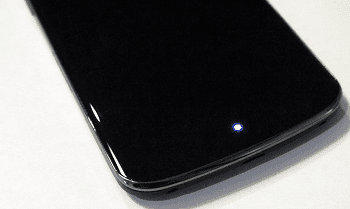
Secara teori, notifikasi LED cukup mengagumkan. Mereka dirancang untuk membuat hidup lebih mudah dengan memberi tahu Anda sekilas jika Anda melewatkan pemberitahuan penting di perangkat Anda.
Pada kenyataannya, tidak semua notifikasi dibuat sama. Anda mungkin ingin berlari ke handset Anda jika Anda sedang menunggu panggilan penting atau telepon Anda baterai lemah, tetapi Anda mungkin tidak terlalu peduli jika itu tidak lebih dari email atau pesan teks.
Sayangnya, sebagian besar perangkat Android memberikan kedipan Notifikasi dasar yang sama untuk sebagian besar jenis peringatan.
Untungnya, ada cara mudah untuk mengontrol notifikasi LED, apakah Anda ingin menonaktifkan notifikasi LED sepenuhnya, atau bahkan menetapkan kode warna ke lampu LED sehingga Anda benar-benar tahu apa yang terjadi sebelum Anda menyalakan layar.
Jadi bagaimana Anda pergi? membuat lebih banyak dari pengalaman pemberitahuan LED Anda? Pencarian Google Play cepat akan mengungkapkan sejumlah besar aplikasi yang dapat menyelesaikan pekerjaan, termasuk
aliran cahaya dan Manajer Cahaya. Masalah dengan banyak dari solusi ini adalah mereka sering membutuhkan akses root telepon agar berfungsi.Jika Anda mencari solusi yang lebih mudah dan bebas root, Anda pasti ingin memeriksa aplikasi Notifikasi LED Blinker! Aplikasi ini tidak hanya berfungsi tanpa root, tetapi antarmukanya juga sangat mudah digunakan. Kami juga menunjukkan kepada Anda cara sepenuhnya menonaktifkan peringatan LED ini jika itu mengganggu.
Mulai
Sebelum mengambil aplikasi Notifikasi LED Blinker, Anda harus memastikan bahwa Anda memiliki ponsel yang mendukung lampu LED multi-warna. Jika Anda memiliki perangkat yang lebih baru dari Samsung, HTC, Motorola atau LG maka Anda mungkin terlindungi.
Jika perangkat Anda tidak mendukung banyak warna? Satu-satunya hal yang baik untuk aplikasi ini adalah mematikan notifikasi LED sepenuhnya. Oke, jadi sekarang Anda tahu apa yang Anda hadapi, saatnya untuk pergi ke Google Play dan mengunduh Aplikasi LED Blinker Lite.
Meskipun LED Blinker Lite menyertakan dukungan untuk beberapa aplikasi, jika Anda menginginkan atau membutuhkan lebih banyak, Anda mungkin ingin memeriksa versi pro. Aplikasi pro berharga $ 2,17 di Play Store dan berfungsi dengan hampir semua aplikasi yang bisa dibayangkan.
Menyesuaikan Warna dengan LED Blinker Lite
Setelah Anda memulai aplikasi, Anda akan segera disambut oleh antarmuka sederhana yang dibagi menjadi beberapa bagian tab yang berbeda. Satu-satunya bagian yang akan berfungsi dengan versi Lite adalah tab Gratis. Untuk mengakses tab lain, Anda harus menggunakan versi berbayar.
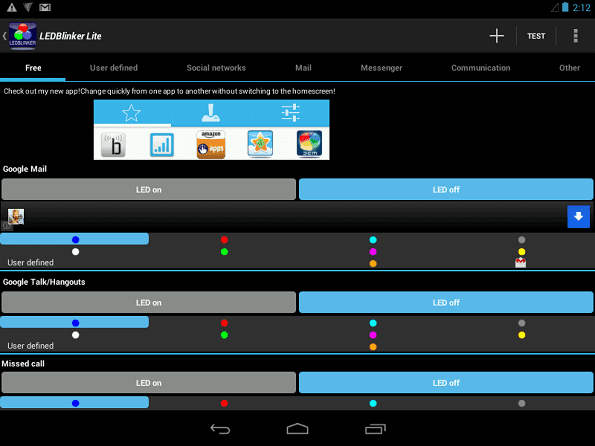
Mari kita mulai dengan menunjukkan kepada Anda cara mengaktifkan notifikasi LED untuk aplikasi tertentu dan cara mengaturnya ke warna yang berbeda.
Langkah 1: Pertama, buka daftar dan tekan Memimpin tombol untuk mengaktifkan fungsi Pemberitahuan LED, atau LED Mati untuk menonaktifkannya.
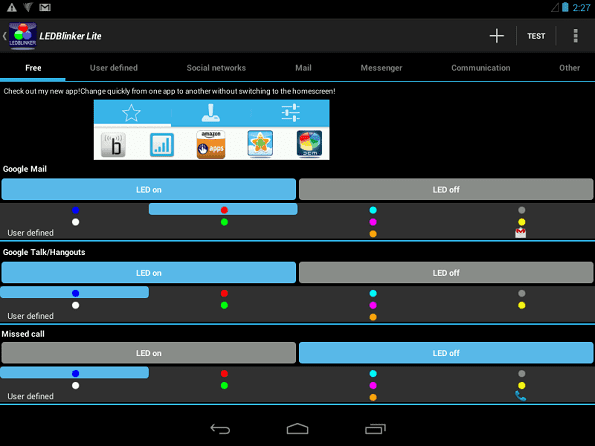
Langkah 2: Selanjutnya, pilih warna. Ada beberapa warna yang telah ditentukan sebelumnya, atau Anda bahkan dapat membuat warna yang ditentukan pengguna jika ponsel Anda mendukungnya.
Langkah 3: Jika Anda setuju dengan tingkat kedipan default untuk perangkat Anda, itu saja – Anda selesai. Ingin mengubahnya? Ketuk tombol kanan atas dengan tiga titik (seperti yang dilingkari pada gambar di bawah) lalu pilih pengaturan.
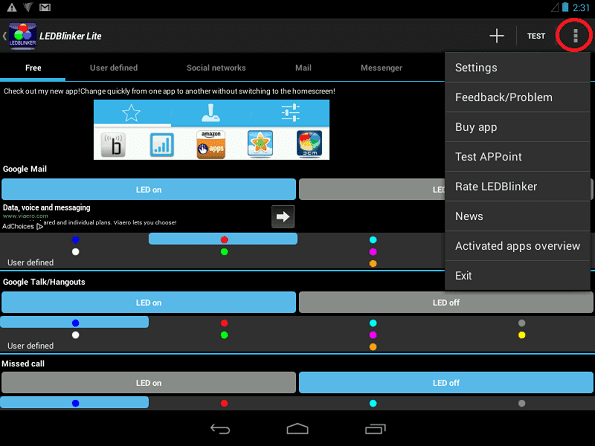
Langkah 4: Gulir ke bawah melalui pengaturan sampai Anda mencapai Tingkat Kedipan pilihan di bawah Diperpanjang bagian. Ketuk dan Anda akan diberikan prompt yang memungkinkan Anda mengatur kecepatan dalam hitungan detik atau bahkan milidetik.
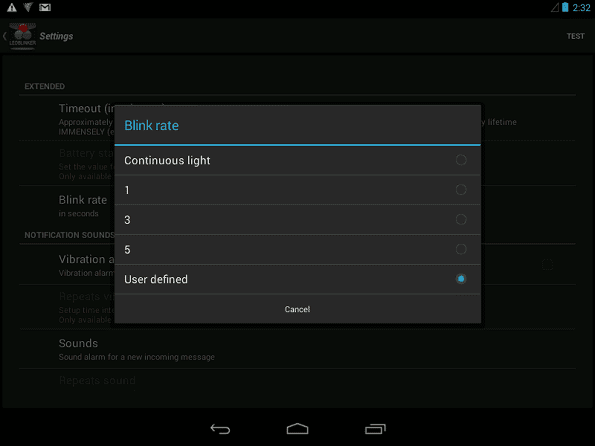
Itu dia! Semuanya sekarang harus diatur dan siap digunakan. Ingin mematikan Pemberitahuan LED untuk sementara atau bahkan selamanya? Baca terus.
Cara Menonaktifkan Pemberitahuan LED
Meskipun Pemberitahuan LED yang disesuaikan bisa sangat membantu, bagaimana jika ada saatnya Anda hanya ingin mematikan fungsionalitasnya? Tidak masalah. LED Blinker memiliki opsi yang memungkinkan Anda menentukan periode waktu di mana notifikasi akan dimatikan. Ini sangat ideal untuk saat-saat ketika Anda sedang tidur atau tidak ingin diganggu.
Langkah 1: Ketuk tombol kanan atas dengan tiga titik (seperti yang dilingkari pada gambar di bawah) lalu pilih pengaturan.
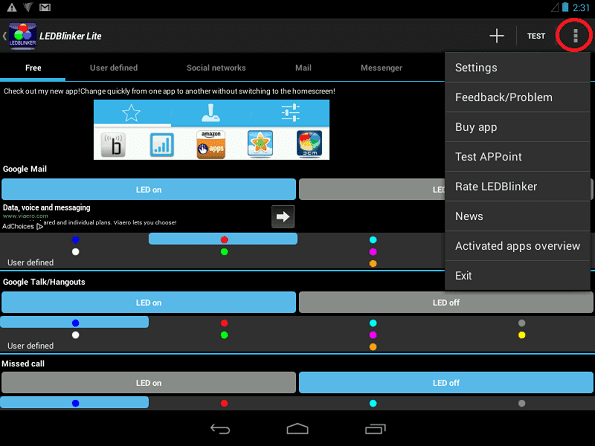
Langkah 2: Gulir ke bawah melalui daftar sampai Anda datang ke Lainnya bagian. Klik pada Nonaktifkan LED Blinker pilihan dan prompt baru akan muncul.
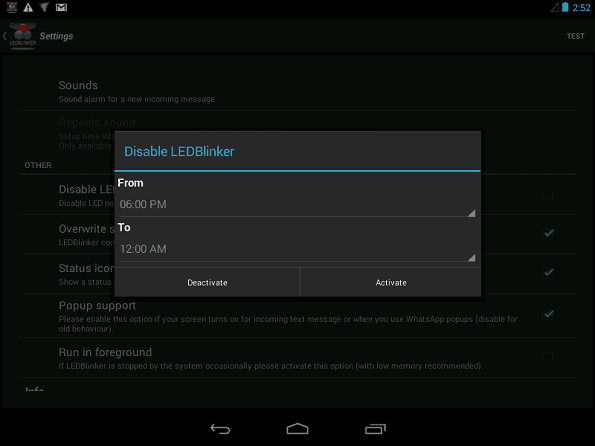
Langkah 3: Di prompt, tentukan jam Anda ingin menonaktifkan fitur Pemberitahuan LED.
Tip keren: Ingin mematikan Notifikasi LED secara permanen? Saat berada di Pengaturan, buka Umum Bagian dan tekan LED Blinker Diaktifkan tombol untuk menghapus centangnya. Ini harus diutamakan daripada pengaturan LED default Anda.
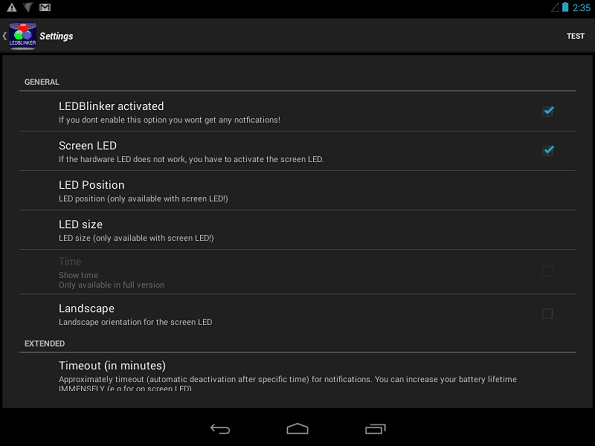
Kesimpulan
Seperti yang Anda lihat, Pemberitahuan LED Blinker benar-benar memungkinkan Anda untuk membawa pemberitahuan LED Anda ke tingkat berikutnya, dan kami baru saja menggores permukaannya. Dengan versi Pro, Anda dapat menyesuaikan notifikasi untuk game dan aplikasi tertentu, jejaring sosial tertentu, dan banyak lagi.
Sementara Notifikasi LED Blinker dikenal dengan bug sesekali yang menyebabkan crash dan masalah kecil lainnya, ini relatif stabil dan menawarkan metode yang mudah digunakan untuk meningkatkan cara notifikasi LED Anda bekerja. Apa pendapat Anda tentang Pemberitahuan LED Blinker? Apakah ada aplikasi notifikasi LED lain yang Anda rekomendasikan? Jika demikian, beri tahu kami di komentar.
Terakhir diperbarui pada 03 Februari 2022
Artikel di atas mungkin berisi tautan afiliasi yang membantu mendukung Guiding Tech. Namun, itu tidak mempengaruhi integritas editorial kami. Konten tetap tidak bias dan otentik.



